окончании нажмите кнопку с изображением галочки в правой части панели опций либо Enter на клавиатуре. У нас получится выделенная область по форме набранного текста.
2. Нажмите Edit > Copy (Редактировать > Копировать).
3. Перейдите на изображение-фон и нажмите Edit > Paste (Редактировать > Вставить). Буквы, содержащие в себе изображение, вставятся на рисунок-фон.
4. Для выделения контура надписи можно применить к ней эффект Outer Glow (Внешний свет) либо, например, Stroke (Штрих).
В результате у нас получится примерно следующее (рис. 10.10).

Рис. 10.10. Примерный вид букв с текстурой и эффектом Outer Glow (Внешний свет)
Таким образом, при помощи инструмента Horizontal Type Mask Tool (Горизонтальный набор текста) и двух клипартов можно создавать текст, изначально имеющий какую-либо текстуру в качестве цвета заливки.
Работа с фотографиями
Обработка фотографий – один из самых распространенных видов деятельности в Photoshop. Здесь мы можем усилить на фотографии яркость, контраст, удалить ненужные элементы, что-то, наоборот, добавить, заменить задний фон, художественно оформить изображение и т. д.
1. Откройте фотографию с изображением человека. Обычно мы видим некоторые изъяны на лице или на коже, которые хотели бы убрать. На рисунке 10.11 показано изображение, которому мы добавим контраста, яркости, ликвидируем ненужный элемент и вставим фон.
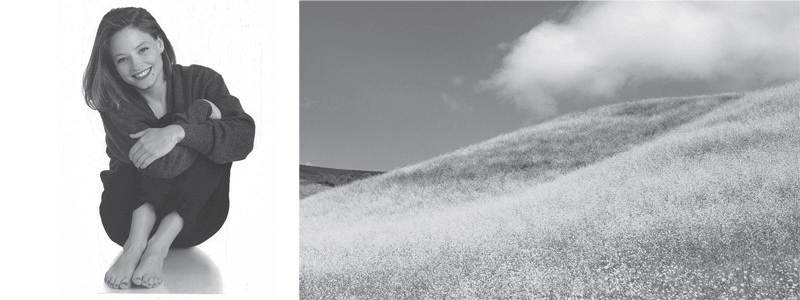
Рис. 10.11. Слева – копируемый элемент, справа – фон
2. Для начала мы избавимся от родинки на лице. Для этого нам необходимо взять инструмент Healing Brush Tool (Лечащая Кисть), нажать кнопку Alt на клавиатуре и, не отпуская ее, щелкнуть мышкой на участке кожи рядом с родинкой. После чего мы отпускаем все кнопки, переводим курсор на родинку и аккуратно ее закрашиваем. Лечащая кисть позволяет практически незаметно перенести один участок кожи на другой (рис. 10.12).
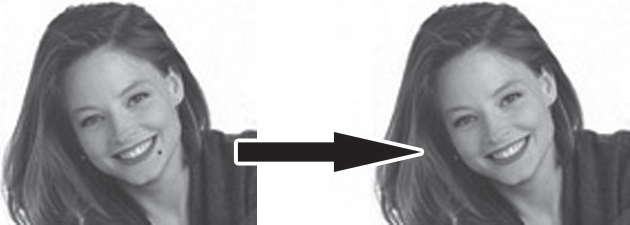
Рис. 10.12. Слева – изображение-оригинал, справа – исправленное изображение
3. Теперь настроим яркость и контраст. Нажмите Image > Adjustments > Brightness/Contrast (Изображение > Корректировки > Яркость/Контраст) и в появившемся окне Brightness/Contrast настройте соответственно яркость и контраст.
4. Аккуратно выделите силуэт человека при помощи инструментов выделения. Затем нажмите Edit > Copy (Редактировать > Копировать).
5. Откройте другое изображение – с фоном, на который хотите поместить человека. Нажмите здесь Edit > Paste (Редактировать > Вставить).
6. По необходимоти используйте трансформацию масштабирования или зеркального отражения (Edit > Transform > Scale либо Flip Horizontal).
7. Обработайте края силуэта инструментом Blur Tool (Размытие), чтобы скрыть копирование.
На рисунке 10.13 показано примерное изображение, которое у вас получится.

Рис. 10.13. Готовое изображение
Таким образом, как мы уже могли убедиться, Photoshop располагает массой самых разнообразных инструментов для осуществления фотокоррекции и фотомонтажа.
Заключение
Мы с вами достаточно подробно рассмотрели порядок, способы и приемы работы в Adobe Photoshop. Уверен, что по прочтении данной книги вы получили твердые представления о компьютерной растровой двухмерной графике, сумеете самостоятельно выполнять работы по монтажу и обработке изображений, по художественному оформлению фотографий, созданию разнообразных презентационных материалов и т. д.
Тем не менее мы с вами не изучали разнообразные тонкости и секреты работы с рисунками. Безусловно, несмотря на кажущуюся простоту в использовании, Photoshop имеет целый набор всевозможных приемов для виртуозной работы, например, с фотографиями. Как правило, это комбинации из уже известных нам инструментов и приемов. Любой пользователь Photoshop рано или поздно начинает использовать подобные приемы, одновременно повышая уровень своих навыков и мастерства.
Не останавливайтесь на достигнутом и вы, уважаемый читатель. Именно долгая практика позволит вам закрепить полученные навыки с тем, чтобы в дальнейшем развивать их далее, становиться конкурентоспособным специалистом в области компьютерного дизайна и графики.
Успехов вам, уважаемый читатель!

